Introduction
Ver. all 2016 2019 2021 2024 365
エクセルの表で、空欄になっている場所に、一括で「0」を入力する方法です。
ジャンプ機能を使用する事で、空白を簡単に選択できます。
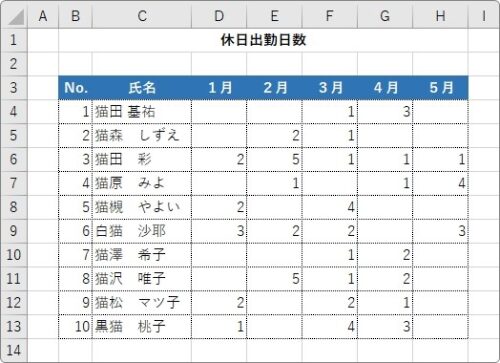
⇩
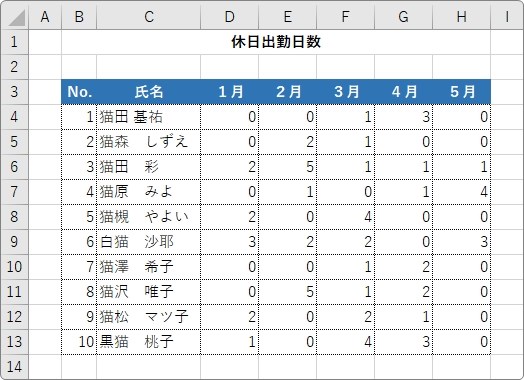

空欄を同時に選択するにゃ
空欄に「0」を入力する方法
では、下の表の空欄に「0」を入力してみます。
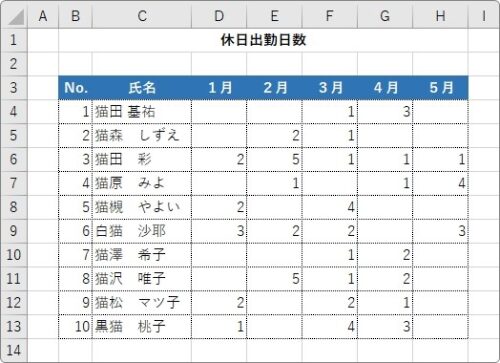
まず、対象のセル範囲を選択して、

[ホーム]タブ → [検索と選択]をクリック。

一覧から、[条件を選択してジャンプ]を選びます。
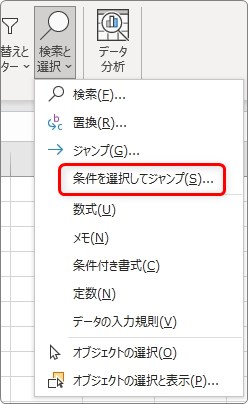
すると、下の[選択オプション]画面が表示されるので、[空白セル]にチェックを入れて[OK]。
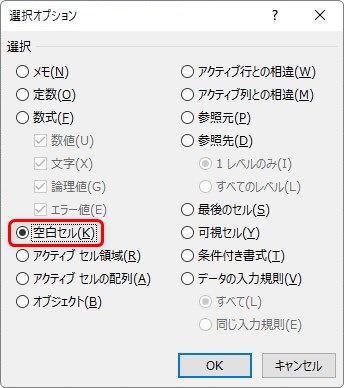
これで、空欄のみが選択されます。
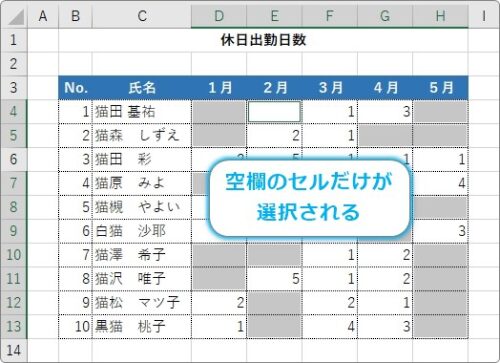
ショートカットキーを使用する場合は、【Ctrl】+【G】を押すと表示される[ジャンプ]画面で、左下の[セル選択]を押すと、[選択オプション]画面を表示できます。
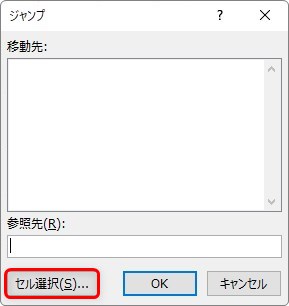
では、「0」を入力しましょう。
選択した場所全てに一括でデータを入力したい場合は、文字を確定するときに【Ctrl】を押しっぱなしの状態で【Enter】を押します。
今回の場合は、まず「0」と入力してから【Ctrl】を押しながら【Enter】で確定。

これで選択した空欄全てにゼロが入力されます。
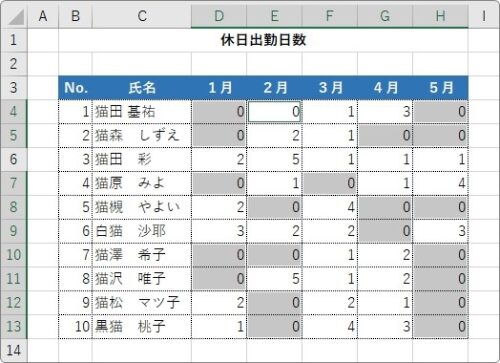
一度に入ると気持ちいいですね。
まとめ
[検索と選択]ボタンから、[条件を選択してジャンプ]という流れです。
表示される[選択オプション]の画面では、「可視セル」や「エラー値」だけを選択することもできます。
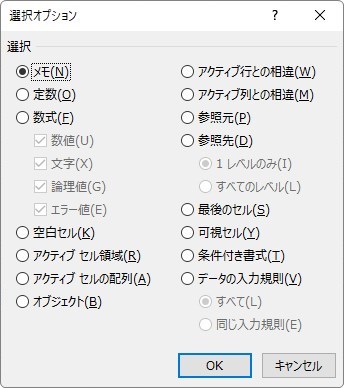
少しマイナーな場所ですが、覚えておくといざという時に役立ちますよ。

【Ctrl】+【Enter】もとても便利な機能だにゃ



